{/* 内容 */}
<Text(this.message)
.fontSize(50)
.fontWeight(FontWeight.Bold) />
</GridItem>
<GridItem colSpan={6} rowSpan={2} breakpoint="md">
{/* 内容 */}
<Text(this.message)
.fontSize(50)
.fontWeight(FontWeight.Bold) />
</GridItem>
<GridItem colSpan={4} rowSpan={3} breakpoint="lg">
{/* 内容 */}
<Text(this.message)
.fontSize(50)
.fontWeight(FontWeight.Bold) />
</GridItem>
</Grid>
);
}
}
在上述修改后的代码中,我们使用了Grid和GridItem组件来实现响应式布局。通过设置GridItem组件的colSpan、rowSpan和breakpoint属性,可以实现在不同断点下的布局。
在GridItem组件中,我们嵌套了Text组件来显示状态变量message的值,并设置了字号和字体粗细。
### 四、helloworld官方示例代码中添加Flex组件来实现响应式布局示例代码
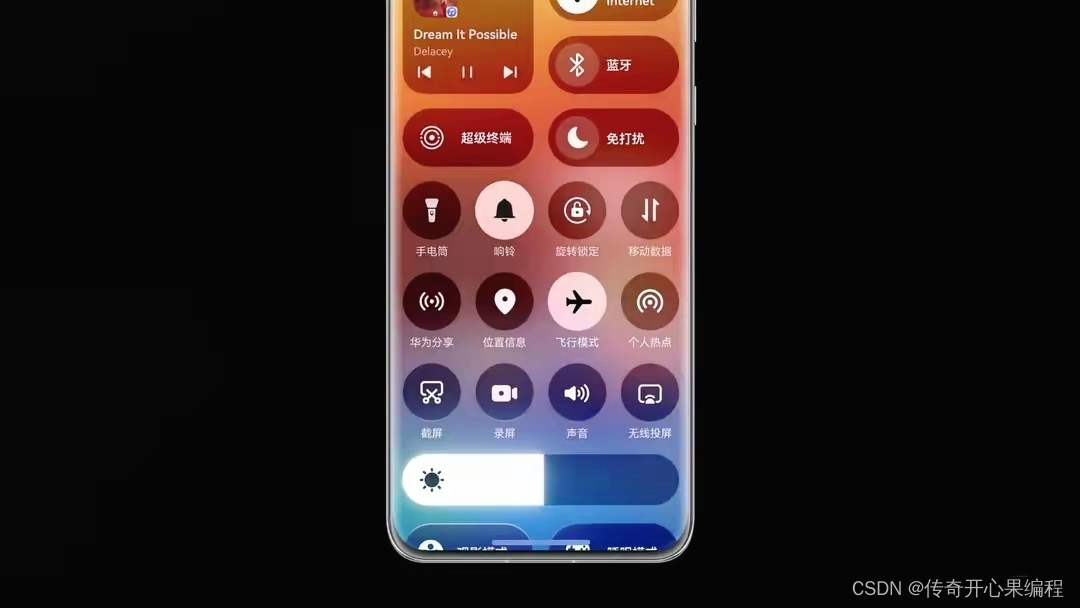以下是使用Flex布局改造helloworld官方示例代码来实现响应式布局的正确方式:
import { Flex, Text } from ‘arkui’;
// 装饰器,指页面入口。
@Entry
// 装饰器,指下面开始自定义组件。
@Component
// 自定义组件
struct Index {
// 装饰器,指状态变量,字符串类型,并赋初始值为"Hello World"。
@State message: string = “Hello World”;
// 构造函数,用于声明UI结构。
build() {
return (
{/* 响应式断点下的布局 /}
<Flex.Item flex={[1, 2]} display={[‘none’, ‘block’]}>
{/ 内容 */}
<Text(this.message)
.fontSize(50)
.fontWeight(FontWeight.Bold) />
</Flex.Item>
<Flex.Item flex={1} display={['block', 'none']}>
{/* 内容 */}
<Text(this.message)
.fontSize(50)
.fontWeight(FontWeight.Bold) />
</Flex.Item>
</Flex>
);
}
}
在上述修改后的代码中,我们使用了Flex组件来实现响应式布局。通过设置Flex组件的direction、justify和align属性,可以控制子元素的排列方向、主轴对齐方式和交叉轴对齐方式。
在本例中,我们将Flex组件的direction设置为"column",表示垂直方向的布局;justify设置为"center",表示在主轴上居中对齐;align设置为"center",表示在交叉轴上居中对齐。
在Flex组件内部,我们使用了两个Flex.Item组件来实现响应式布局。通过设置flex属性和display属性,可以控制在不同断点下的布局。
在第一个Flex.Item组件中,我们设置了flex={[1, 2]}和display={[‘none’, ‘block’]},表示在小屏幕下占据1份空间且隐藏,在大屏幕下占据2份空间且显示。
在第二个Flex.Item组件中,我们设置了flex={1}和display={[‘block’, ‘none’]},表示在小屏幕下占据1份空间且显示,而在大屏幕下隐藏。
### 五、helloworld官方示例代码中添加媒体查询来实现响应式布局示例代码
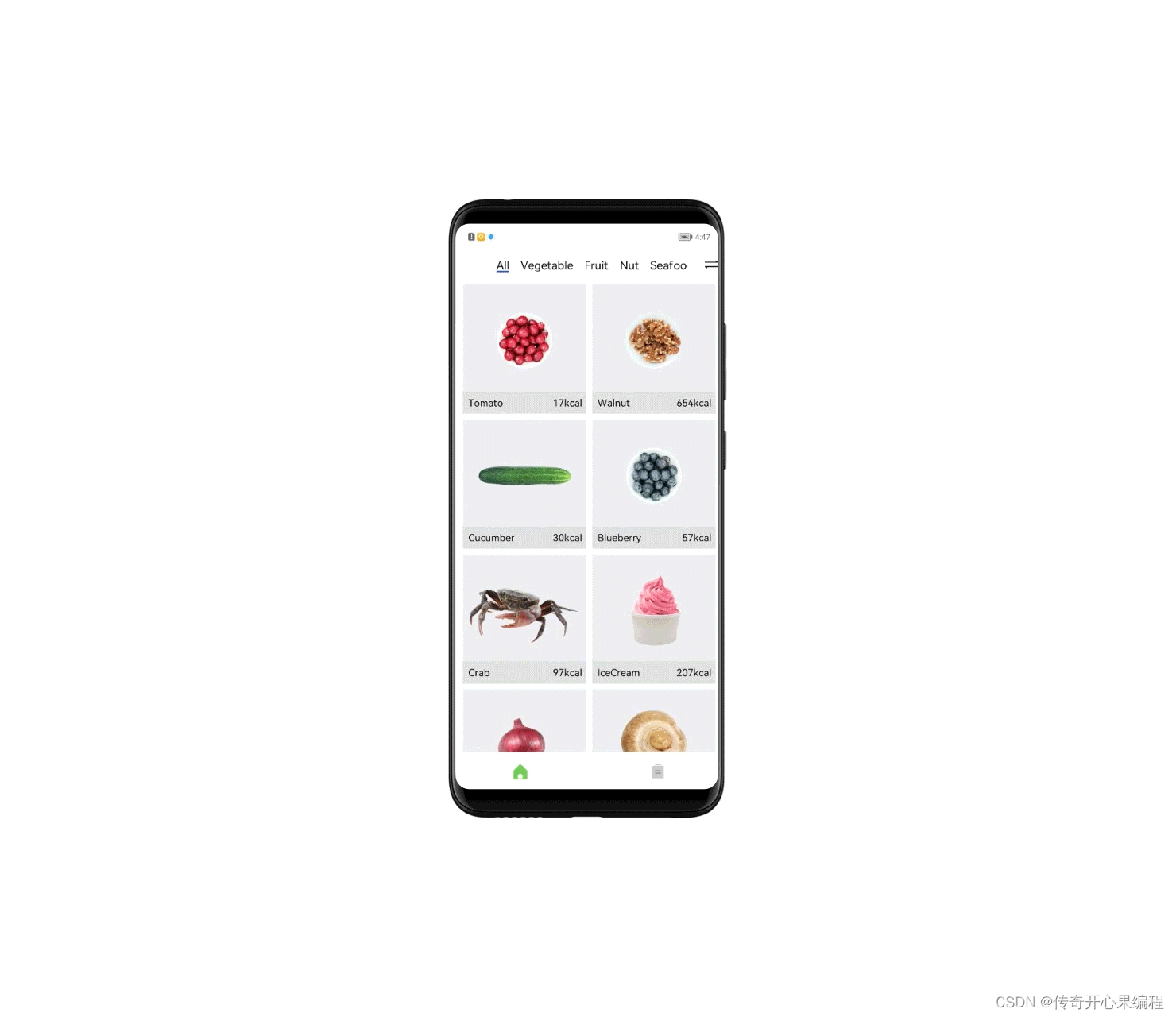以下是使用媒体查询来改造上面示例代码实现响应式布局的示例:
import { Text, StyleSheet } from ‘arkui’;
// 装饰器,指页面入口。
@Entry
// 装饰器,指下面开始自定义组件。
@Component
// 自定义组件
struct Index {
// 装饰器,指状态变量,字符串类型,并赋初始值为"Hello World"。
@State message: string = “Hello World”;
// 构造函数,用于声明UI结构。
build() {
return (
{this.message}
);
}
}
// 媒体查询样式
const styles = StyleSheet.create({
text: {
fontSize: 50,
fontWeight: ‘bold’,
textAlign: ‘center’,
// 在不同屏幕尺寸下的样式
‘@media (max-width: 600px)’: {
fontSize: 30,
},
‘@media (min-width: 601px) and (max-width: 1200px)’: {
fontSize: 40,
},
‘@media (min-width: 1201px)’: {
fontSize: 50,
},
},
});
在上述代码中,我们使用了`arkui`库的`Text`组件来显示状态变量`message`的值,并设置了字体大小、字体粗细和文本对齐方式。
在`StyleSheet.create()`方法中,我们使用了`@media`媒体查询来针对不同的屏幕尺寸设置不同的字体大小。例如,当屏幕宽度小于等于600px时,字体大小为30;当屏幕宽度在601px到1200px之间时,字体大小为40;当屏幕宽度大于等于1201px时,字体大小为50。
通过将样式应用到`Text`组件的`style`属性上,就可以实现根据屏幕尺寸进行响应式布局。
### 六、helloworld官方示例代码中用响应式断点来实现响应式布局示例代码
以下是使用响应式断点来改造上述示例代码实现响应式布局的示例:
import { Text, StyleSheet } from ‘arkui’;
// 自定义组件
struct Index {
// 装饰器,指状态变量,字符串类型,并赋初始值为"Hello World"。
@State message: string = “Hello World”;
// 构造函数,用于声明UI结构。
build() {
return (
{this.message}
);
}
}
// 响应式断点样式
const styles = StyleSheet.create({
text: {
fontSize: 50,
fontWeight: ‘bold’,
textAlign: ‘center’,
// 在不同屏幕尺寸下的样式
‘@media (max-width: 600px)’: {
fontSize: 30,
},
‘@media (min-width: 601px) and (max-width: 1200px)’: {
fontSize: 40,
},
‘@media (min-width: 1201px)’: {
fontSize: 50,
},
},
});
在上述代码中,我们使用了`arkui`库的`Text`组件来显示状态变量`message`的值,并设置了字体大小、字体粗细和文本对齐方式。
在`StyleSheet.create()`方法中,我们使用了`@media`响应式断点来针对不同的屏幕尺寸设置不同的字体大小。例如,当屏幕宽度小于等于600px时,字体大小为30;当屏幕宽度在601px到1200px之间时,字体大小为40;当屏幕宽度大于等于1201px时,字体大小为50。
通过将样式应用到`Text`组件的`style`属性上,就可以实现根据屏幕尺寸进行响应式布局。
### 七、归纳总结
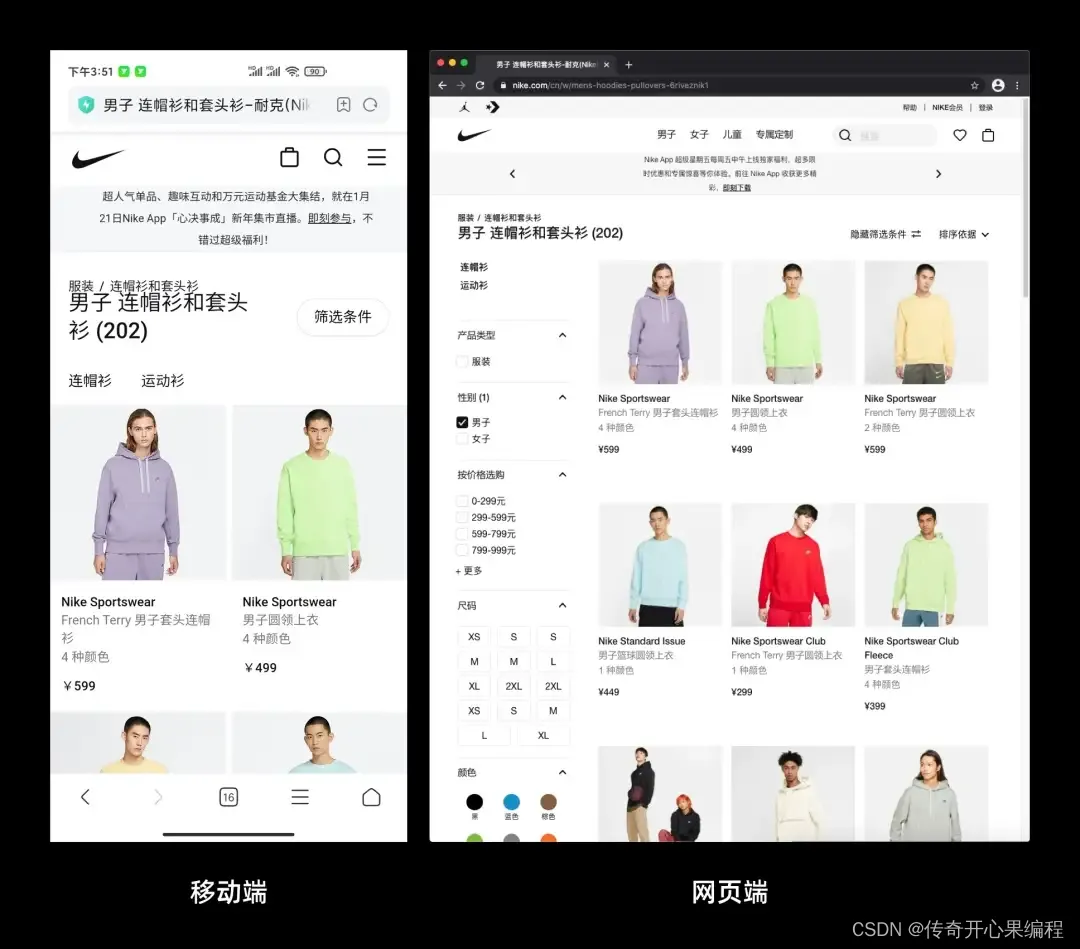ArkTS是一个基于TypeScript的UI框架,而ArkUI是ArkTS的组件库之一。下面是使用ArkTS和ArkUI实现响应式布局的一般步骤:
1. 导入所需的组件和样式:
import { Text, StyleSheet } from ‘arkui’;
2. 创建一个自定义组件,并定义需要响应式布局的状态变量和构造函数:
struct MyComponent {
@State message: string = “Hello World”;
build() {
// 组件的UI结构
}
}
3. 在组件的build()方法中,使用ArkUI的组件来构建页面布局:
build() {
return (
{this.message}
);
}
4. 使用StyleSheet.create()方法创建媒体查询样式,并在样式中设置不同断点下的样式:
const styles = StyleSheet.create({
text: {
fontSize: 50,
fontWeight: ‘bold’,
textAlign: ‘center’,
‘@media (max-width: 600px)’: {
fontSize: 30,
},
‘@media (min-width: 601px) and (max-width: 1200px)’: {
fontSize: 40,
},
‘@media (min-width: 1201px)’: {
自我介绍一下,小编13年上海交大毕业,曾经在小公司待过,也去过华为、OPPO等大厂,18年进入阿里一直到现在。
深知大多数HarmonyOS鸿蒙开发工程师,想要提升技能,往往是自己摸索成长或者是报班学习,但对于培训机构动则几千的学费,着实压力不小。自己不成体系的自学效果低效又漫长,而且极易碰到天花板技术停滞不前!
因此收集整理了一份《2024年HarmonyOS鸿蒙开发全套学习资料》,初衷也很简单,就是希望能够帮助到想自学提升又不知道该从何学起的朋友,同时减轻大家的负担。
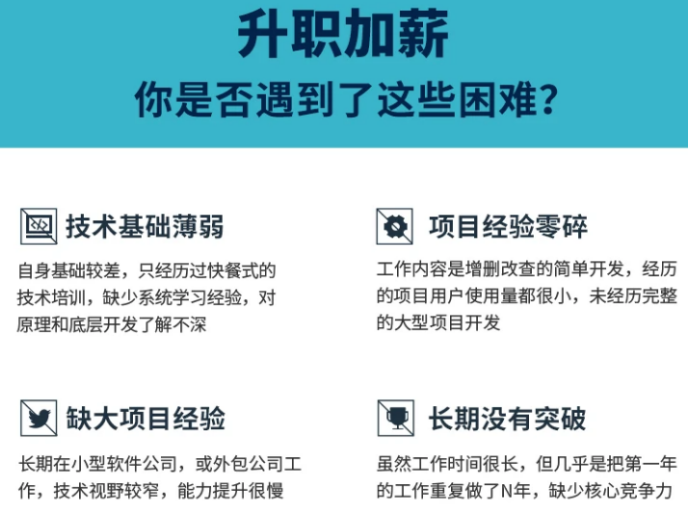
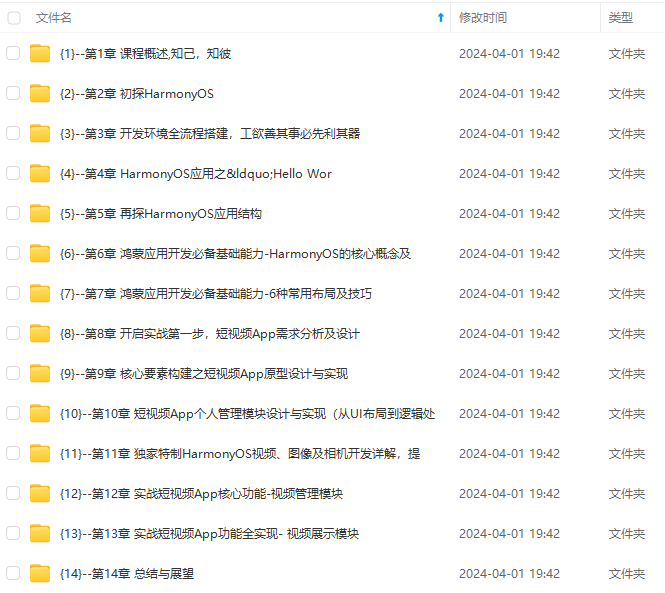
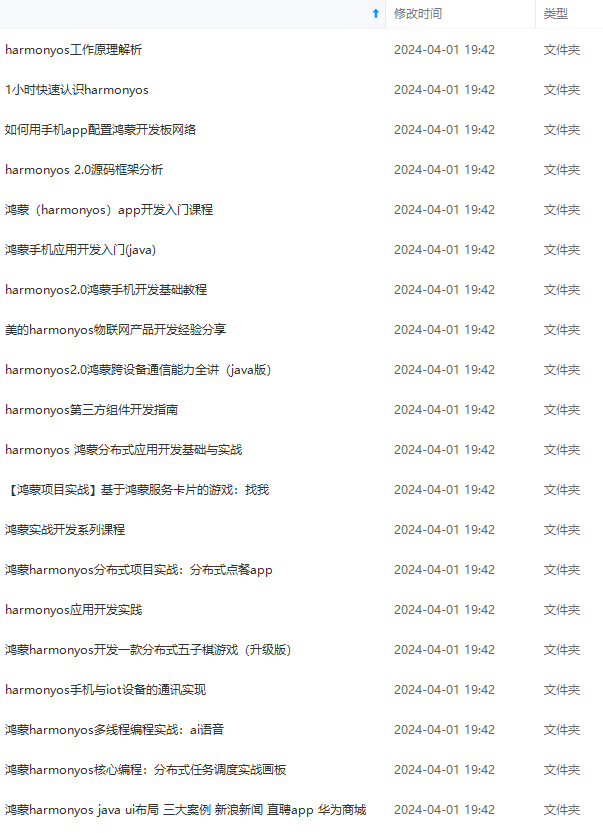
既有适合小白学习的零基础资料,也有适合3年以上经验的小伙伴深入学习提升的进阶课程,基本涵盖了95%以上HarmonyOS鸿蒙开发知识点,真正体系化!
由于文件比较大,这里只是将部分目录大纲截图出来,每个节点里面都包含大厂面经、学习笔记、源码讲义、实战项目、讲解视频,并且会持续更新
如果你觉得这些内容对你有帮助,可以添加VX:vip204888 (备注鸿蒙获取)

一个人可以走的很快,但一群人才能走的更远。不论你是正从事IT行业的老鸟或是对IT行业感兴趣的新人,都欢迎扫码加入我们的的圈子(技术交流、学习资源、职场吐槽、大厂内推、面试辅导),让我们一起学习成长!
开发知识点,真正体系化!**
由于文件比较大,这里只是将部分目录大纲截图出来,每个节点里面都包含大厂面经、学习笔记、源码讲义、实战项目、讲解视频,并且会持续更新
如果你觉得这些内容对你有帮助,可以添加VX:vip204888 (备注鸿蒙获取)
[外链图片转存中…(img-zZzbHc2H-1712909567853)]
一个人可以走的很快,但一群人才能走的更远。不论你是正从事IT行业的老鸟或是对IT行业感兴趣的新人,都欢迎扫码加入我们的的圈子(技术交流、学习资源、职场吐槽、大厂内推、面试辅导),让我们一起学习成长!























 被折叠的 条评论
为什么被折叠?
被折叠的 条评论
为什么被折叠?








